阿里云做网站教程
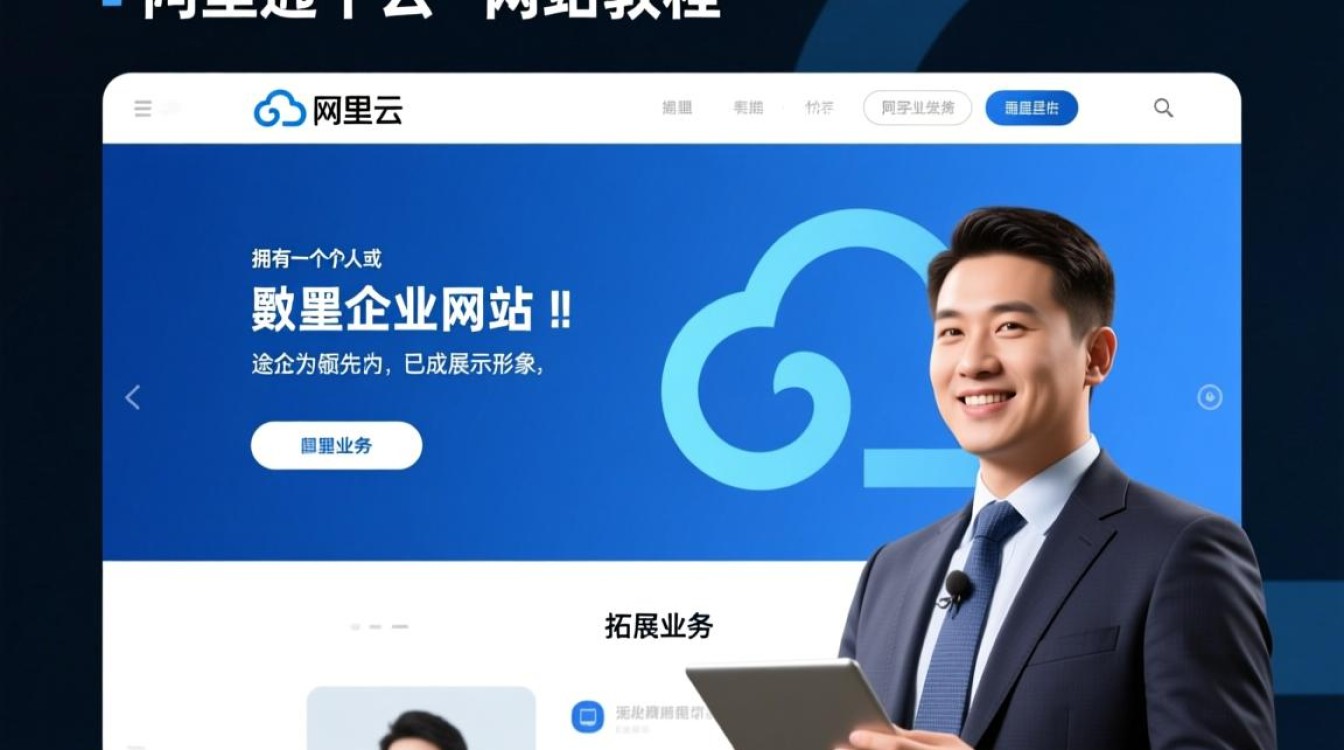
在数字化时代,拥有一个个人或企业网站已成为展示形象、拓展业务的重要途径,阿里云作为国内领先的云服务提供商,为用户提供了从域名注册到网站部署的一站式解决方案,本文将详细介绍如何通过阿里云搭建一个功能完善、运行稳定的网站,涵盖前期准备、环境搭建、网站部署及后期维护等关键环节。
前期准备:明确需求与规划
在开始建站前,需明确网站的目标与功能需求,企业官网需展示产品与服务,博客网站则侧重内容发布,还需确定网站的技术栈,常见的有静态网站(HTML/CSS/JS)、动态网站(如WordPress、PHP)或全栈应用(Node.js、Python等)。
关键步骤:
- 域名注册:通过阿里云域名服务注册一个易记且符合品牌形象的域名,建议选择.com、.cn等主流后缀。
- 云服务器选择:根据网站流量和功能需求,选择合适的ECS(弹性计算服务)实例,新手入门可选择入门级配置,如1核2G配置,后期可随时升级。
- 备案准备:若网站服务器部署在中国大陆,需完成ICP备案,阿里云提供备案指导服务,通常需1-2个工作日。
环境搭建:配置服务器与运行环境
连接服务器
购买ECS实例后,通过阿里云提供的Workbench或SSH工具远程连接服务器,推荐使用Linux系统(如CentOS 7),因其稳定性和丰富的开源支持。
安装必要软件
根据网站技术栈安装相应环境,以LAMP(Linux+Apache+MySQL+PHP)为例:
# 安装Apache yum install httpd -y systemctl start httpd systemctl enable httpd # 安装MySQL yum install mariadb-server -y systemctl start mariadb systemctl enable mariadb # 安装PHP yum install php php-mysql -y
数据库配置
登录MySQL,创建数据库及用户,并授予相应权限:

mysql -u root -p CREATE DATABASE mydb; CREATE USER 'user'@'localhost' IDENTIFIED BY 'password'; GRANT ALL PRIVILEGES ON mydb.* TO 'user'@'localhost'; FLUSH PRIVILEGES;
网站部署:上传文件与配置域名
上传网站文件
可通过FTP(如FileZilla)或SCP工具将本地网站文件上传至服务器默认目录(如/var/www/html),若使用WordPress,需先下载并解压安装包。
配置域名解析
在阿里云控制台添加域名解析记录,将域名指向ECS的公网IP,常见记录类型如下:
| 记录类型 | 说明 | 示例 |
|---|---|---|
| A记录 | 将域名指向IPv4地址 | |
| CNAME记录 | 将域名指向另一个域名 | www |
测试访问
完成配置后,通过浏览器输入域名,若显示网站内容,则部署成功。
安全与维护:保障网站稳定运行
安全加固
- 防火墙配置:仅开放必要端口(如80、443),关闭不必要的端口。
- SSL证书安装:通过阿里云免费证书服务启用HTTPS,提升数据传输安全性。
- 定期备份:使用阿里云云盘或OSS存储备份数据库和网站文件。
性能优化
- 启用缓存:对WordPress等动态网站,可安装Redis或OPcache插件加速访问。
- CDN加速:通过阿里云CDN服务分发静态资源,减少服务器压力。
监控与日志分析
利用阿里云云监控服务实时跟踪服务器状态,并通过访问日志分析用户行为,优化网站体验。
常见问题与解决方案
在网站搭建过程中,可能会遇到以下问题:
- 无法访问网站:检查防火墙设置、域名解析是否正确,以及服务是否启动。
- 数据库连接失败:确认数据库用户权限、密码及端口号是否正确。
相关问答FAQs

Q1:如何更换网站的服务器?
A1:首先在新服务器上搭建相同运行环境,然后通过FTP或数据库工具备份并迁移网站文件与数据,最后更新域名的DNS解析指向新服务器IP,等待全球生效(通常24-48小时)。
Q2:网站被黑客攻击怎么办?
A2:立即断开服务器网络,检查并清除恶意文件,重置数据库密码和后台管理员账户,通过阿里云云盾等安全工具扫描漏洞,修复后重新启用服务。
通过以上步骤,用户可快速掌握阿里云建站的全流程,从零开始搭建一个安全、高效的网站,随着技术深入,还可探索阿里云更多高级功能,如负载均衡、容器服务等,进一步提升网站性能与扩展性。
【版权声明】:本站所有内容均来自网络,若无意侵犯到您的权利,请及时与我们联系将尽快删除相关内容!


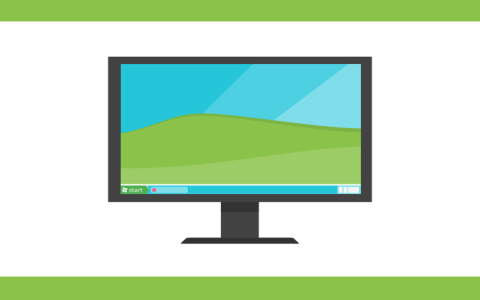
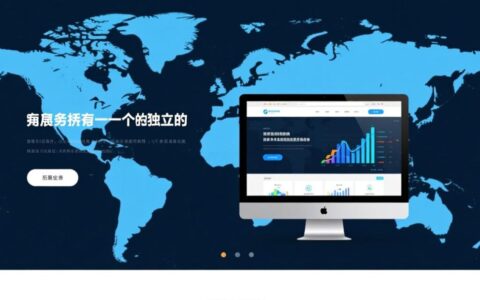
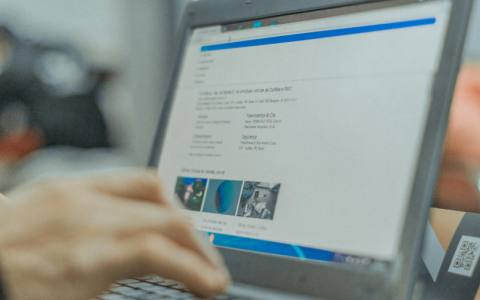

发表回复